We krijgen op de redactie regelmatig vragen binnen over hoe je toch nog kunt inloggen op een Android-tablet of Android-smarphone als je je wachtwoord hebt vergeten. Het is ook stressvol: als je je patroon niet meer weet, dan ben je bang dat je er nooit meer inkomt. Gelukkig hoeft dat niet zo te zijn. In dit artikel noemen we tablet, maar de tips zijn ook van toepassing op Android-smartphones.
Je kunt je tablet op verschillende manieren beveiligen. Een pincode kennen we allemaal en gelukkig is dat vaak een soort basis. Je patroon stel je in en is een bepaald ‘tekeningetje’ dat je maakt met je vinger door verschillende bolletjes te verbinden (in een raster van 3×3). Het voordeel is dat je bij veel tablets als je het patroon bent vergeten, gelukkig nog op je pincode kunt terugvallen. Een andere oplossing kan zijn om even naar de viezigheid op je tablet te kijken: soms kun je aan de hand van vegen of vingers op het scherm herinneren wat je patroon ook alweer was (je kunt dat het beste zien als het scherm uit is).
Weet je dat ook niet meer, dan zijn er andere oplossingen. We nemen alle mogelijke oplossingen met je door, maar het hangt van je tablet en je softwareversie af welke je tot je beschikking hebt.
1. Heel vaak verkeerd doen
Het klinkt raar, maar het heel vaak verkeerd doen van je patroon kan soms een bepaalde modus oproepen door heel vaak je patroon verkeerd te doen. Hiervoor moet je tablet wel op het internet verbonden zijn en aangemeld staan op je Google-account. Heb je eenmaal een aantal keer je patroon verkeerd gedaan (soms is dat wel 30 keer), dan komt er een melding dat je 30 seconden moet wachten voor je weer mag. Tik dan op ‘OK’ en tik op ‘Patroon vergeten’. Je krijgt dan een inlogvenster te zien waarop je je gebruikersnaam (e-mailadres) en wachtwoord moet invullen. Je wordt vervolgens naar de instellingen van je tablet doorgestuurd en dan kun je je patroon opnieuw instellen.
2. Terug naar de fabrieksinstellingen
Een andere oplossing is het terugzetten van je tablet naar de fabrieksinstellingen. Het is nogal rigoureus en het betekent dat je al je foto’s en berichten kwijt bent (als je hier geen back-up van hebt gemaakt). Maar als het alternatief helemaal geen toegang is, dan kan dat zeker een keuze zijn. Ga hiervoor naar android.com/find of voor je Samsung-telefoon naar https://findmymobile.samsung.com/ en je kunt vanuit dit menu je tablet op afstand resetten. Normaliter gebruik je dit voornamelijk als je tablet of telefoon is gestolen of echt kwijt is, maar het werkt ook voor dit soort situaties. Online kun je de stappen volgen om je tablet of smartphone te resetten.
3. Herstelmodus
Zijn die fabrieksinstellingen je allemaal wat teveel of lukt Find My Device niet, dan kun je er ook voor kiezen om je tablet in herstelmodus te openen. Ook hierbij raak je al je data kwijt. Doe eerst je tablet uit. Reset hem vervolgens. Hiervoor druk je de volume omhoog- en de aan/uit-knop tegelijkertijd in en wanneer de tablet weer opstart. Selecteer vervolgens de herstelmodus (of recovery mode) en kies dan in het menu voor ‘Terug naar fabrieksinstellingen’ of ‘factory reset’. Bevestig het en je data wordt verwijderd, maar je kunt je tablet vervolgens instellen alsof hij net nieuw is.
Meer tips en adviezen
Helaas zijn er niet meer smaken: hier moet je het mee doen. De kans is helaas groot dat je bij het vergeten van je patroon genoodzaakt bent om je apparaat te resetten en je alles kwijt bent. Aan de andere kant kun je hierdoor nog wel je tablet gebruiken en nieuwe herinneringen opslaan.
Wil je meer weten over het gebruik van je Android tablet? Neem dan ons archief met tips en adviezen door. Mocht je na het lezen van de artikelen met tips en adviezen nog vragen hebben over het gebruik van je tablet of geen idee hebben welke tablet nu geschikt is voor je, dan kun je terecht in onze Tablets Vraag & Antwoord.
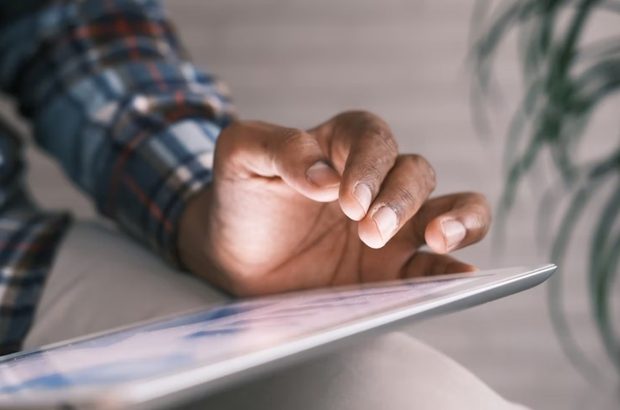

















Reacties (14)